
De mooie tube is van Annelies, haar site vind je hier
Materialen
Tubes
Masker: mask Parijs
Lijntje
Filter: Unilimited 2.0 -Funhouse - ZigZaggerate
Fm Tile Tools - Blend Emboss
Graphics Plus - Cross Shadow
Materialen
Neem 2 kleuren uit je tube
een Lichte voorgrondkleur en een Donkere achtergrondkleur
Gebruik je eigen kleuren/tubes speel dan met de laagdekking en mengmodus
Maak van je voorgrondkleur een verloop: Lineair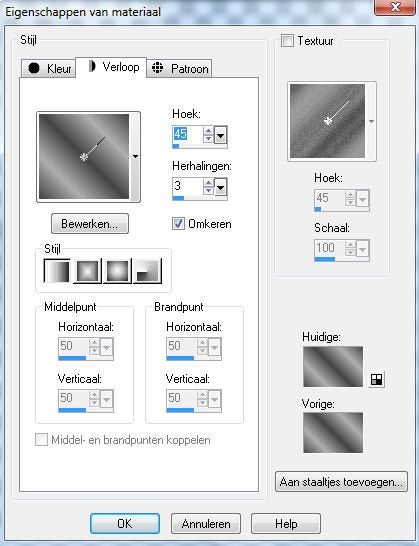
Open een nieuwe afbeelding van 700x550 transparant
Vul deze afbeelding met verloop
Aanpassen: Vervagen - Gaussiaans vervaging Bereik 24
Lagen: Nieuwe rasterlaag
Vul deze met achtergrondkleur
Uit materialen:
Mask Parijs
verkleinen (Druk op minnetje)
Lagen: Nieuwe maskerlaag - Uit afbeelding
Zoek Mask Parijs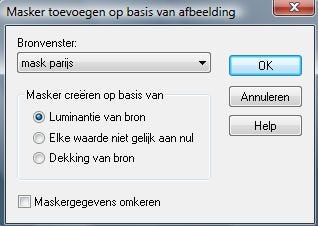
Lagen: Samenvoegen - Groep samenvoegen
Aanpassen: Scherpte - Verscherpen
Effecten: Insteekfilter - Unlimited 2.0 - Funhouse - ZigZaggerate instelling 60 - 60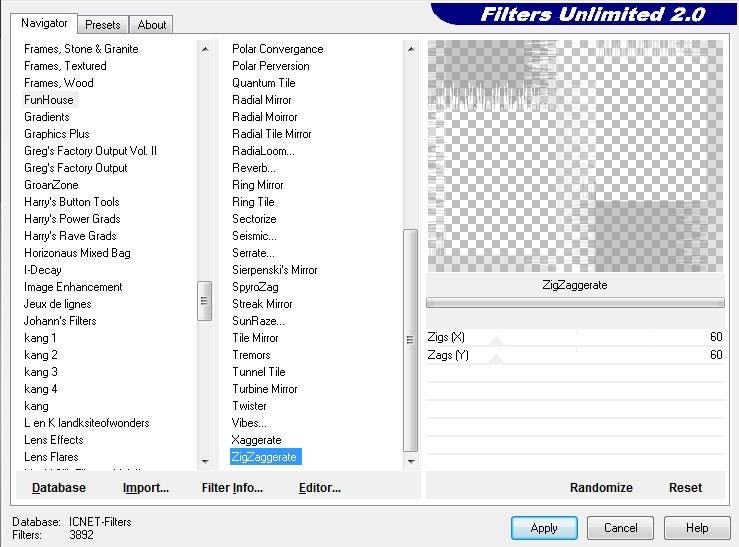
Aanpassen: Scherpte - Verscherpen
Effecten: Insteekfilters - Fm Tile Tools - Blend Emboss Standaard
Effecten: 3D effecten - Slagschaduw 2 - 2 - 55 - 5 zwart
herhalen met min 2
Gebruik selectie tool met de instelling: Rechthoek![]()
Trek een rechthoek over de linker vierkant
Selecties: Wijzigen - Selectieranden selecteren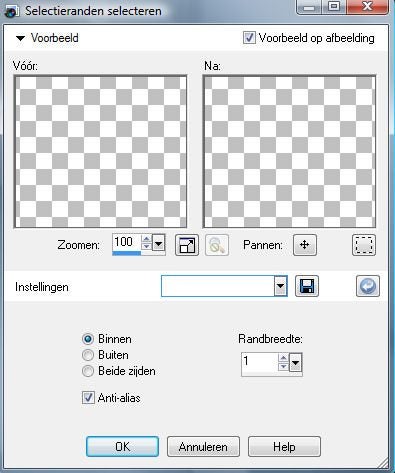
Lagen: Nieuwe rasterlaag
Vul de selectie met Verloop
Effecten: Insteekfilters - Graphics Plus - Cross shadow
Instelling: alles op 50 behalve de onderste 128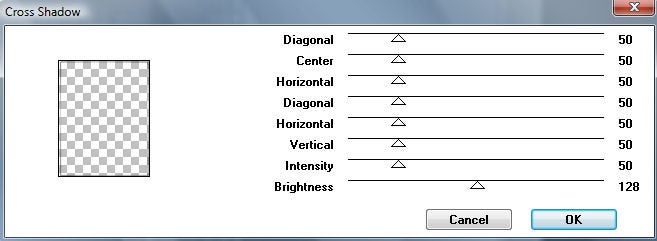
Selecties: Niets selecteren
Effecten: 3D effecten - Slagschaduw 2 - 2 - 55 - 5 zwart
herhalen met min 2
Lagen: Dupliceren
Afbeelding: Spiegelen
Verplaats deze netjes op het andere vierkant
Activeer Raster 2
Neem de toverstok en selecteer de linker vierkantje![]()
Lagen: Nieuwe rasterlaag
Neem je eigen een achtergrond tube
Bewerken – Kopiëren – Bewerken - Plakken in selectie
Selecties: Niets selecteren
Zet de laag Dekking op 50 en op Luminatie Oud
Effecten: Insteekfilters - Fm Tile Tools - Blend Emboss Standaard
Lagen: Schikken - Omlaag verplaatsen
Doe we hetzelfde met de andere vierkant
Activeer de bovenste laag
Neem nogmaals de toverstok en selecteer het rechtse vierkantje
Lagen: Nieuwe rasterlaag
Neem je eigen een achtergrond tube
Bewerken – Kopiëren – Bewerken - Plakken in selectie
Selecties: Niets selecteren
Zet deze laag Dekking op 50 en op Luminatie Oud
Effecten: Insteekfilters - Fm Tile Tools - Blend Emboss Standaard
Lagen: Schikken - Omlaag verplaatsen
Activeer de bovenste laag
Neem uit materialen
Lijntjes
Bewerken - Kopiëren - Bewerken - Plakken als nieuwe laag
Afbeelding: Omdraaien
Aanpassen: Scherpte - Verscherpen
Effecten: 3D effecten - Slagschaduw 1 - 1 - 75 - 5 zwart
herhalen met min 1
Lagen: Samenvoegen - Alle lagen samenvoegen
Afbeelding: Randen toevoegen
(symmetrisch aangevinkt)
Rand van 2 met de voorgrondkleur
Rand van 15 vullen afwijkende kleur
Selecteren de brede rand met de toverstaf
Vul de selectie met verloop
Effecten: Textuureffecten - Weefpatroon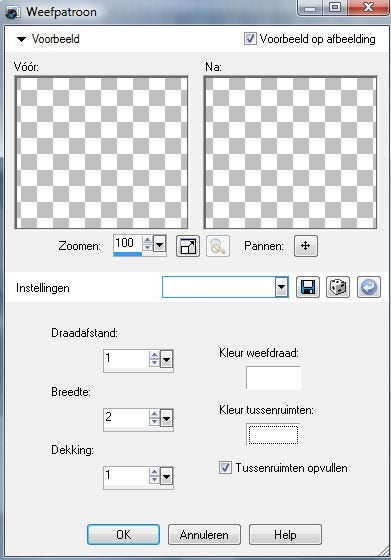
Selecties: Omkeren
Effecten: 3D effecten - Slagschaduw 2 - 2 - 55 - 5 zwart
herhalen met min 2
Selecties: Niets selecteren
Afbeelding: Randen toevoegen
Rand met 2 voorgrondkleur
Neem een vrouw tube
Bewerken - Kopieer - Bewerken - Plakken als nieuwe laag
Afbeelding: Formaat wijzigen met 75%
alle lagen niet aangevinkt
(afhankelijk van je tube)
Effecten: 3D effecten - Slagschaduw min 2 – min 2 – 55 - 15 zwart
Lagen: Nieuwe rasterlaag
Plaats zelf een bijpassende tekst
Geef mooie plekje op je crea
Effecten: 3D effecten - Slagschaduw 2 - 2 - 50 - 5 zwart
herhalen met min 2
Lagen: Nieuwe rasterlaag
Plaats je naam
Lagen: Samenvoegen - Alle lagen samenvoegen
klaar
Wil Mieke bedanken voor het testen

21 maart 2011

